Notları yönetme
Bir kayıtla ilişkili notları kayıt ayrıntılarının Notlar bölümünde görebilirsiniz.
Not
Ek açıklamaları yalnızca CreateEntityRequest.HasNotes Özelliği ile oluşturulan özel varlıklarla ilişkilendirebilirsiniz
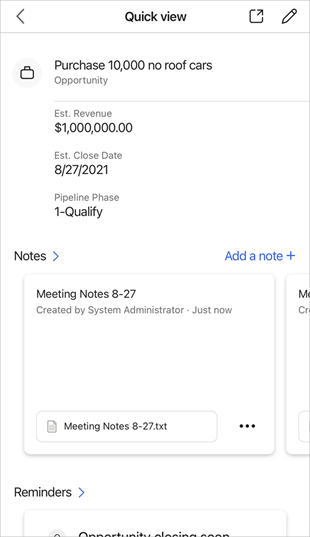
Lisans ve rol gereksinimleri
| Gereksinim türü | Aşağıdakine sahip olmanız gerekir: |
|---|---|
| Lisans | Dynamics 365 Sales Premium, Dynamics 365 Sales Enterprise, Dynamics 365 Sales Professional veya Microsoft Relationship Sales Daha fazla bilgi: Dynamics 365 Sales fiyatlandırması |
| Güvenlik rolleri | Satış temsilcisi veya satış yöneticisi gibi birincil satış rolleri Daha fazla bilgi için: Birincil satış rolleri |
Hangi eylemler gerçekleştirilebilir?
Notlar bölmesinde, aşağıdaki eylemleri gerçekleştirebilirsiniz:
| Yapılacak eylem | Bunu yapın |
|---|---|
| Notların bir listesini açın. | Notlar'a dokunun. |
| Notla ilişkili bir görüntüye bakın. | Görüntü adına dokunun. |
| Notu açma veya düzenleme | Nota dokunun. |
| Bağlı kaydı değiştirmek veya notu silmek gibi daha fazla eylem yapın. |  dokunun. dokunun. |
| Not oluşturun. | Not ekle'ye dokunun. |
Not ekleme
Aşağıdaki işlemlerden birini gerçekleştirin:
Henüz not eklenmemiş bir kaydın ayrıntılarını görüntülerken Not ekle'ye dokunun.
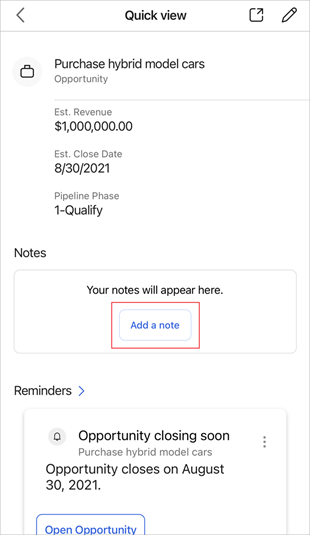
Zaten not eklenmiş bir kaydın ayrıntılarını görüntülerken Not ekle'ye dokunun.
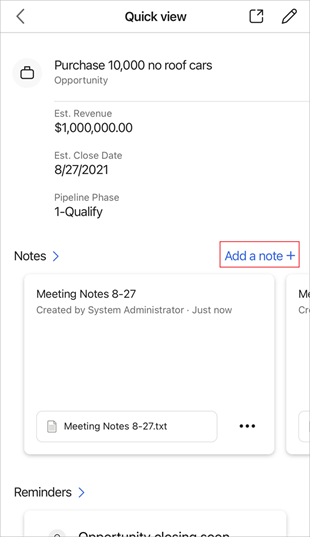
Notların listesini görüntülerken, notlar sayfasının sağ üst köşesine
 dokunun.
dokunun.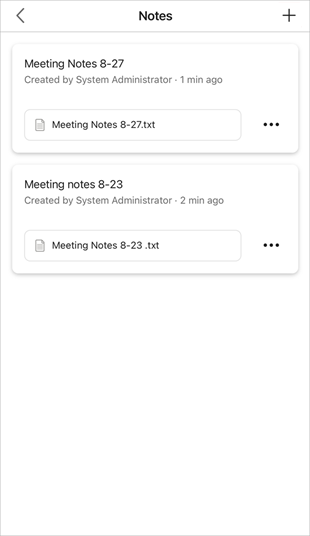
Ekranın alt kısmındaki gezinti çubuğunda
 simgesine ve ardından Not öğesine dokunun.
simgesine ve ardından Not öğesine dokunun.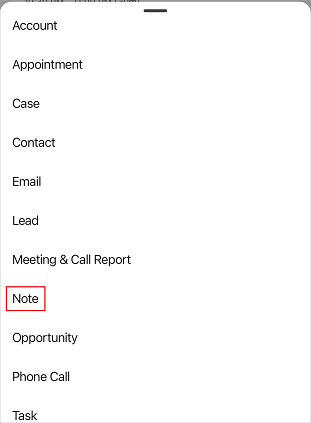
Not formuna bir başlık ve notunuzun metnini girin.
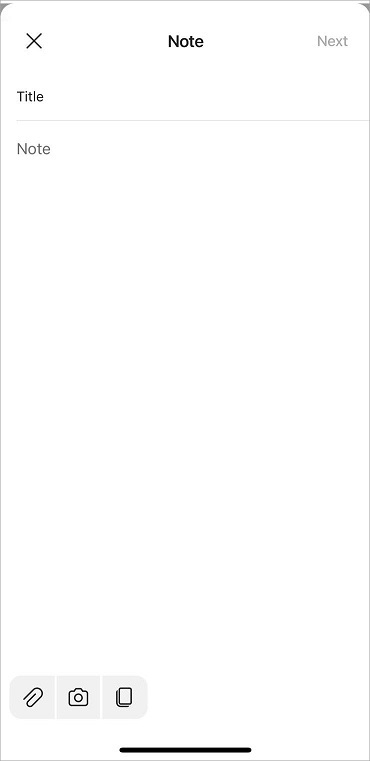
Notunuza metin eklerken, alttaki komut çubuğundan aşağıdaki eylemleri gerçekleştirebilirsiniz.
Icon Veri Akışı Açıklaması 
Mobil cihazınıza kaydedilmiş bir dosya veya görüntüyü iliştirin. 
Mobil kameranızdan fotoğraf çekin ve bunu nota iliştirin. 
Notun içeriğini kopyalayın. Not
Notu ekranın altındaki gezinti çubuğunu kullanarak ekliyorsanız notu ilgili kayda bağlamanız gerekir. İleri'ye dokunun ve notu ilişkilendirmek istediğiniz kaydı seçin. Ek açıklama hakkında daha fazla bilgi: Ek açıklama EntityType
Kaydet'e dokunun.
Notu açma veya düzenleme
Not kartına dokunarak notu açabilirsiniz. Bir notu açtığınızda, notta istediğiniz gibi değişiklik yapabilir ve ardından Kaydet'e dokunabilirsiniz.
Notu silme
Notu artık gerekli olmadığında silebilirsiniz.
Not kartında
 ve ardından Sil'e dokunun.
ve ardından Sil'e dokunun.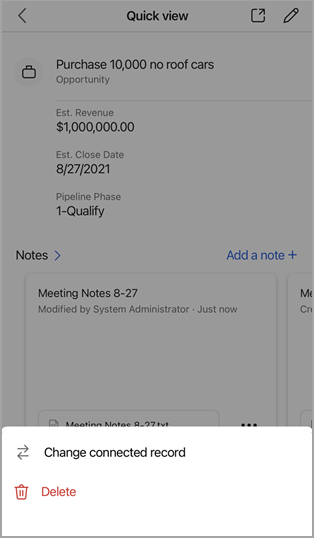
Bağlı kaydı değiştir
Notun eklendiği kaydı, artık geçerli kayıtla ilgili olmadığında değiştirebilirsiniz.
Not kartında,
 ve ardından Bağlı kaydı değiştir'e dokunun.
ve ardından Bağlı kaydı değiştir'e dokunun.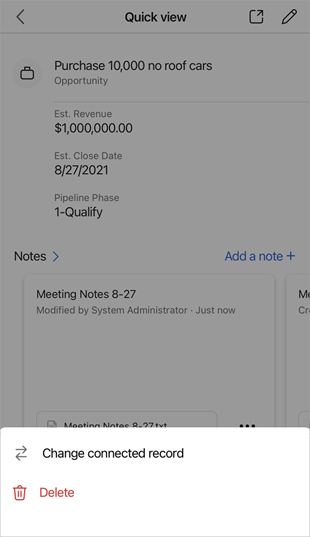
İlgili sayfasında, son bir kaydı seçin veya istediğiniz kaydı aramak için Ara'ya dokunun.
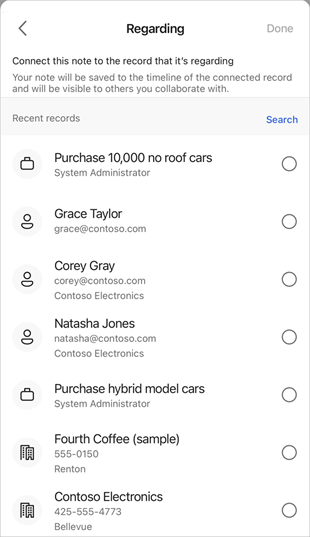
Kaydı seçtikten sonra Bitti'ye dokunun.
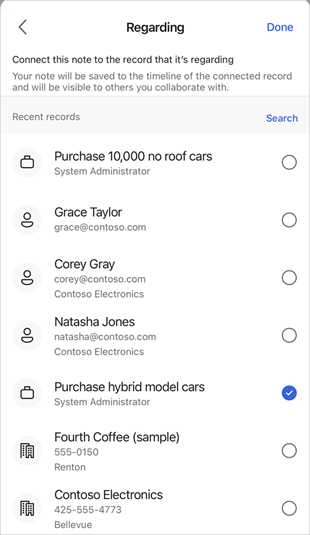
Not, geçerli kayıttan kaldırılır ve seçilen kayda eklenir.